MySQL8.0.20安装详细图文教程,mysql安装教程
MySQL8.0.20下载与安装详细图文教程,mysql安装教程
MySQL下载与安装(8.0.20版)教程
MySQL官网:链接
直接点击链接也可以下载:mysql 8.0.20
登录官网后如下图下载MySQL软件:
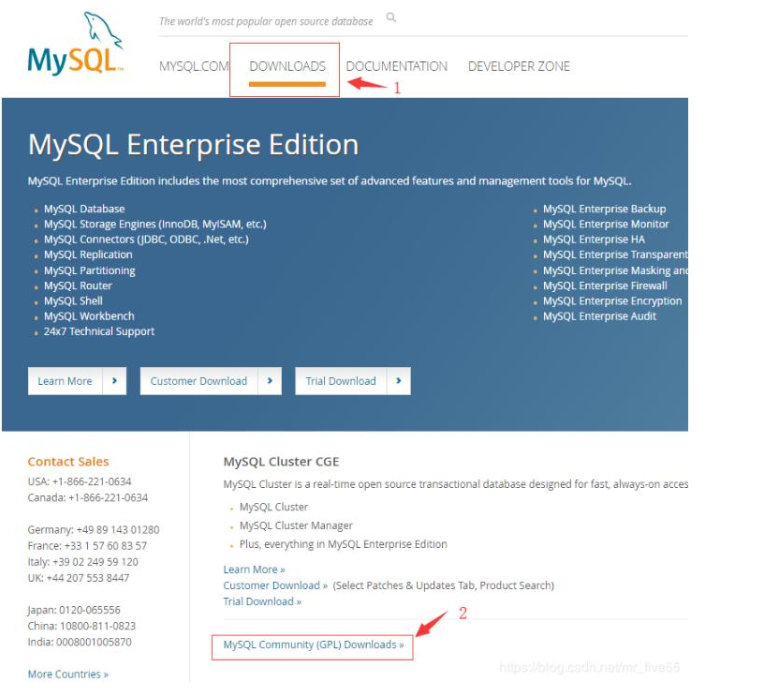
点击1和2后进入下图页面:
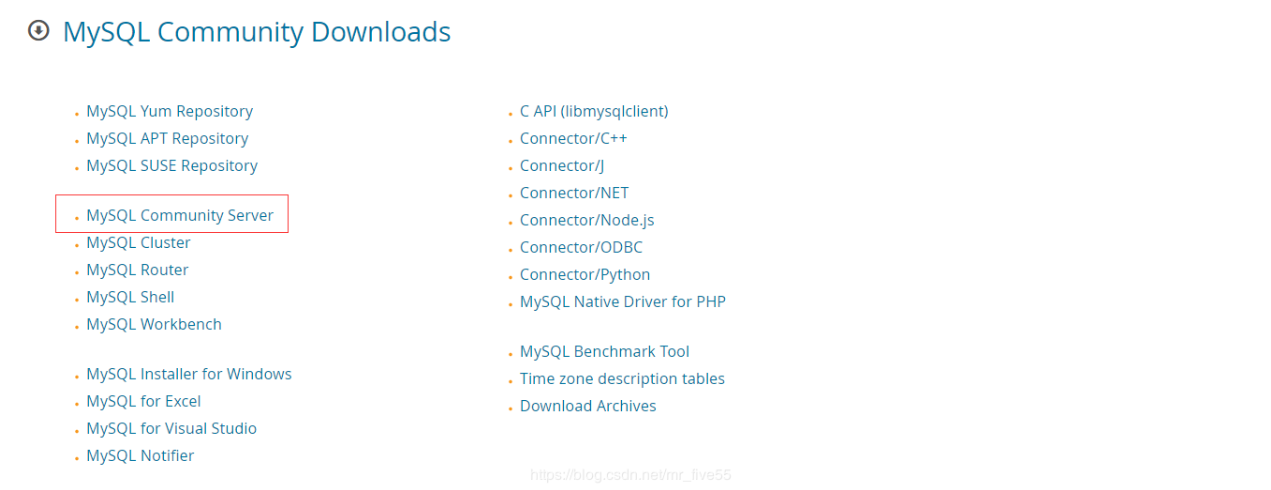
再点击MySQL Community Server进入下图下载页面:

根据上图选择好1处后点击2处进入Windows安装包的下载页面(如下图):
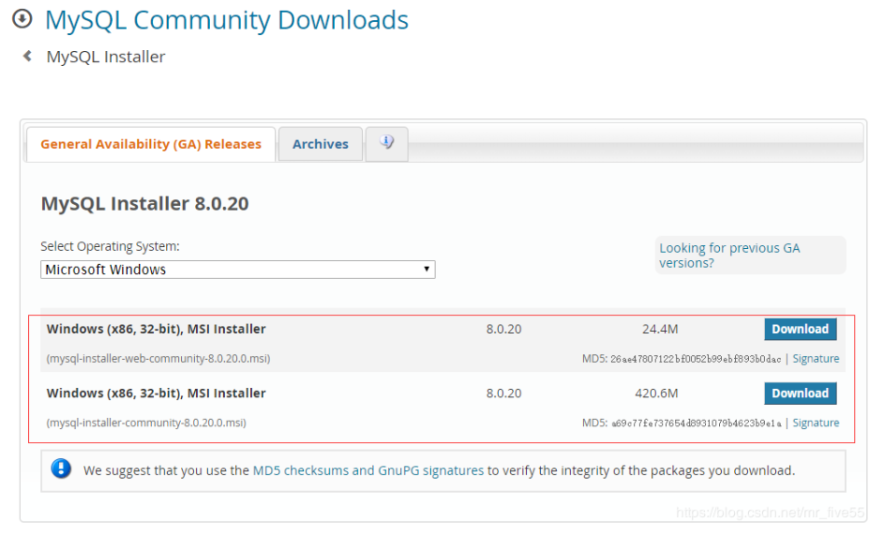
上图中有两个下载包,一个是安装引导包,一个是压缩安装包,我们选择第二个。点击Download进入下图页面。
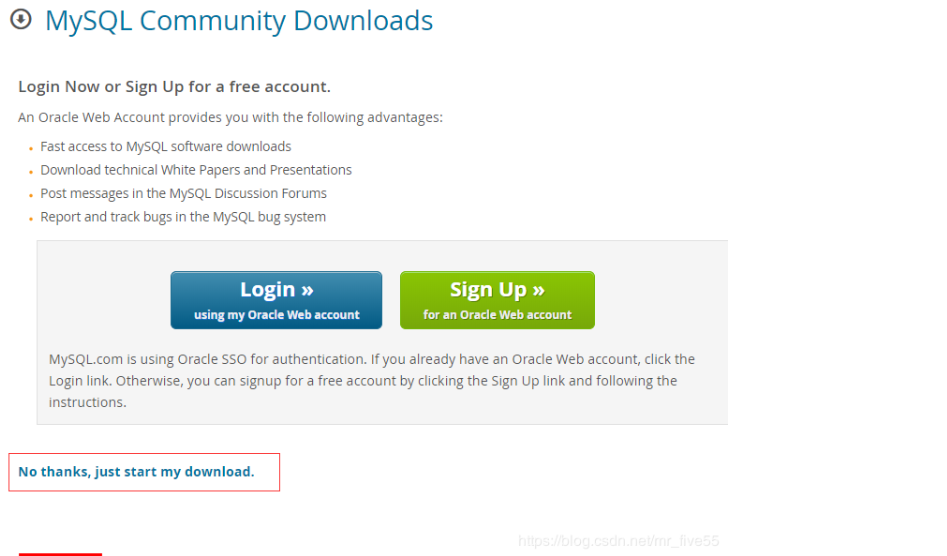
我们不登陆下载,所以直接点击红框按钮进行下载。这样我们就把软件下载下来了。
安装:
双击上面下载的软件,打开下图页面。
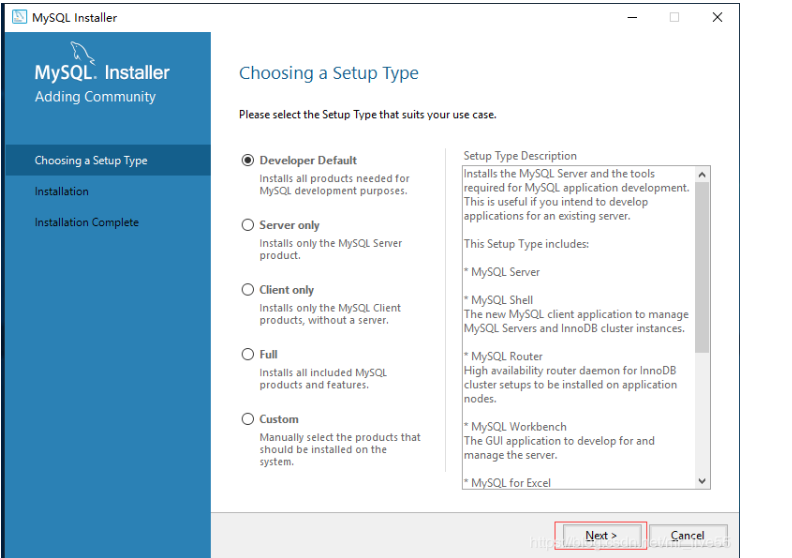
点击Next,转到下图页面。
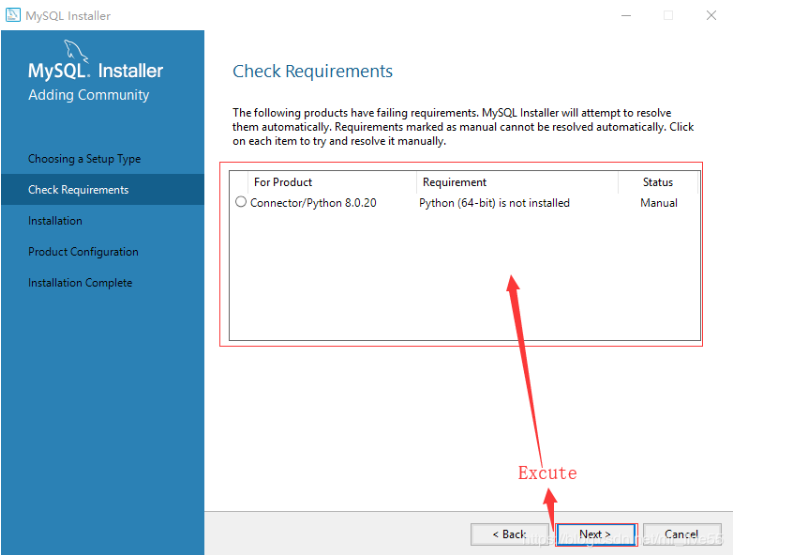
如果大红框上面有些没有安装的软件会出现这里,可以点击Next左边的Excute按钮安装,安装完成之后点击Next按钮,会出现个弹框,如下图。
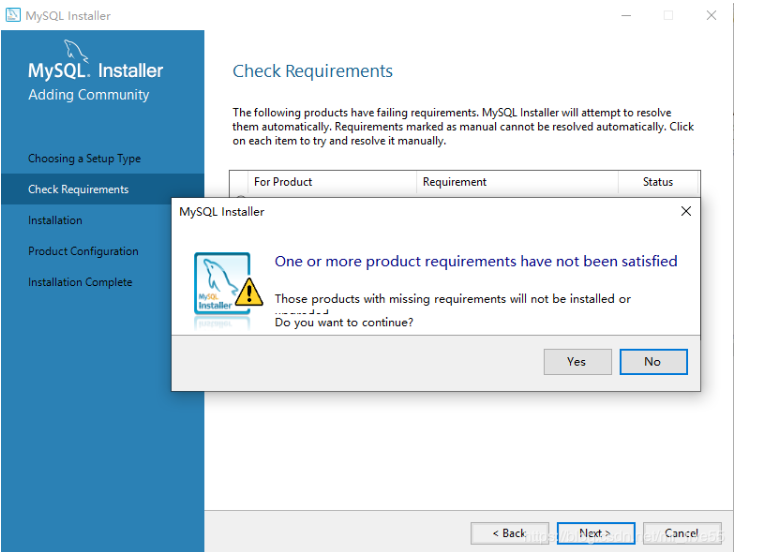
点击Yes。弹出下图页面。
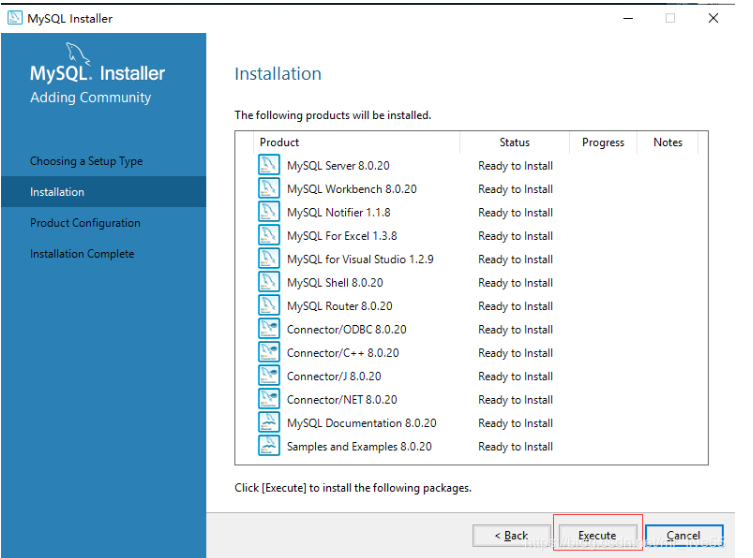
点击Execute进行安装。等待所有安装完成。
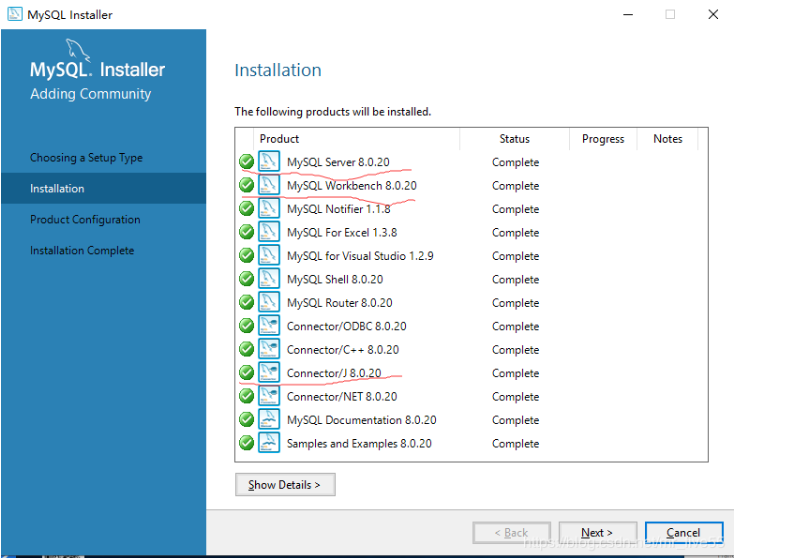
至少保证红杠处的3项安装成功,假若有安装失败的可以卸载重新安装。安装成功后我们点击Next。
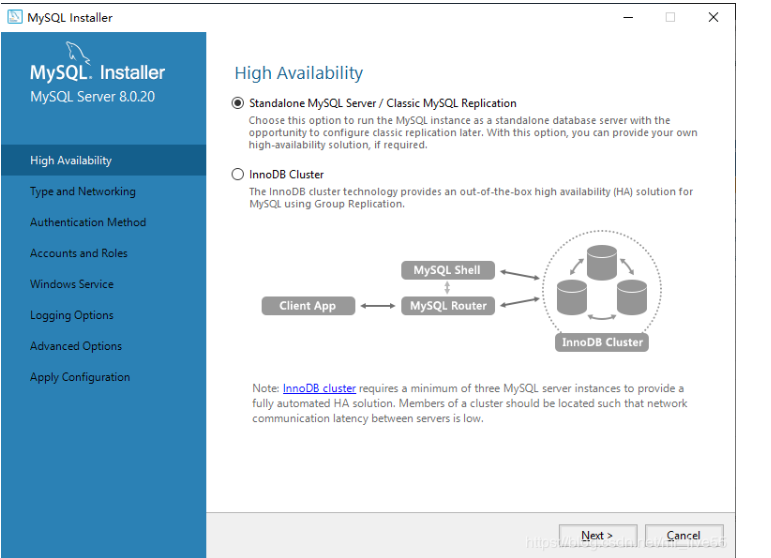
点击Next。
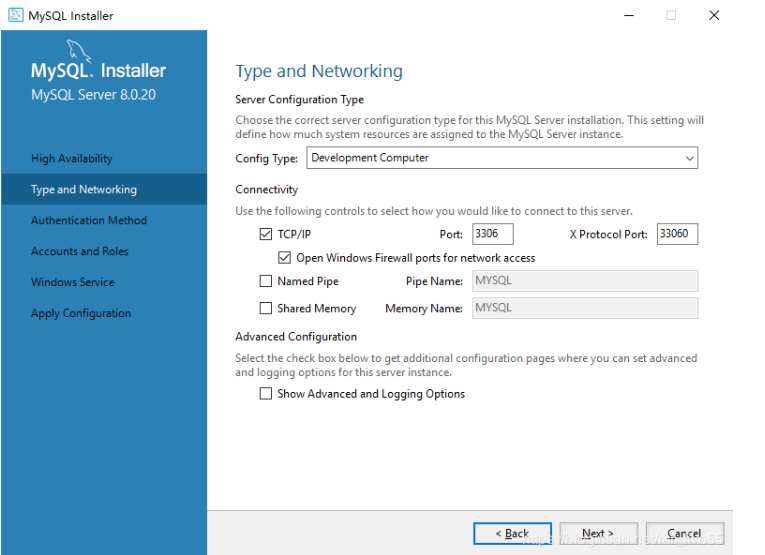
点击Next。

点击Next。

在红框里输入账号和密码,账号密码必须大于或等于4个字符,点击Next。

点击Next。

点击Excute。

点击Finish。
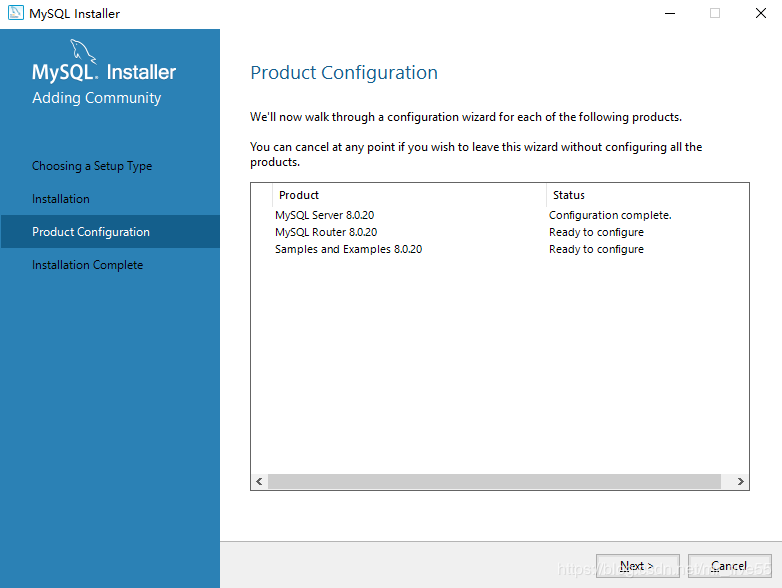
点击Next。

点击Finish。
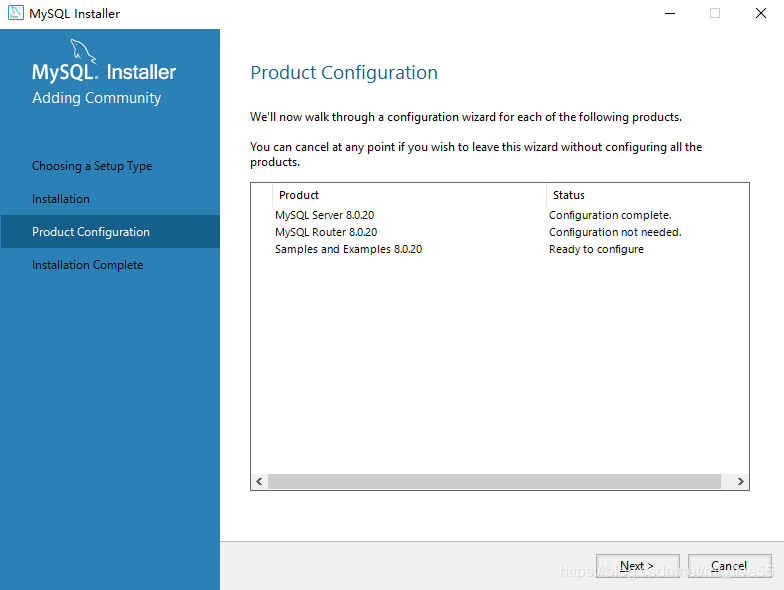
点击Next。
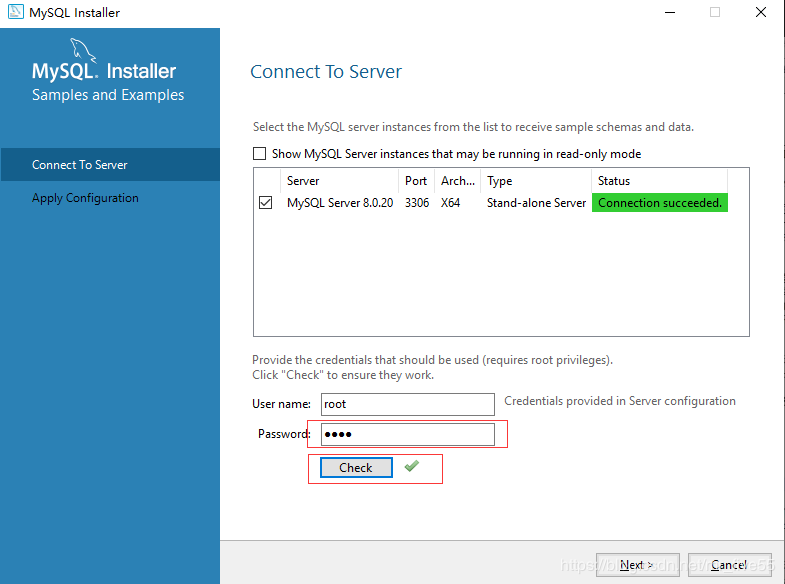
输入密码后点击Check,再点击Next。

点击Execute。
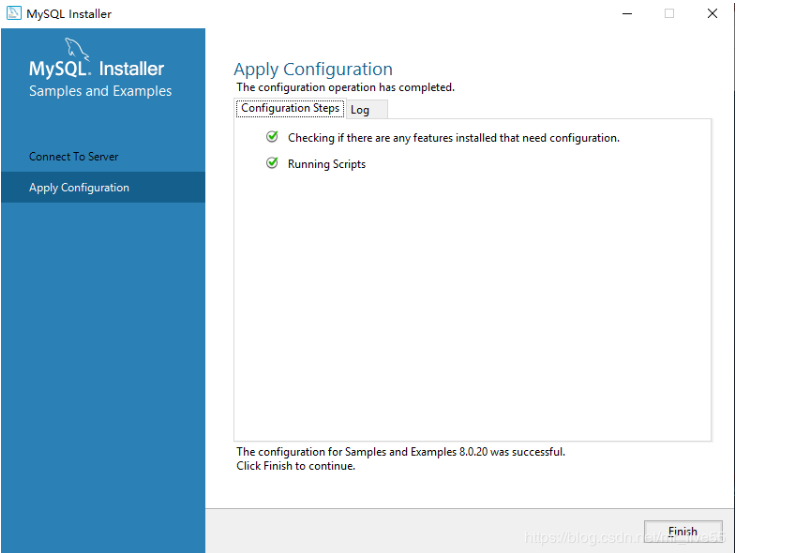
点击Finish。
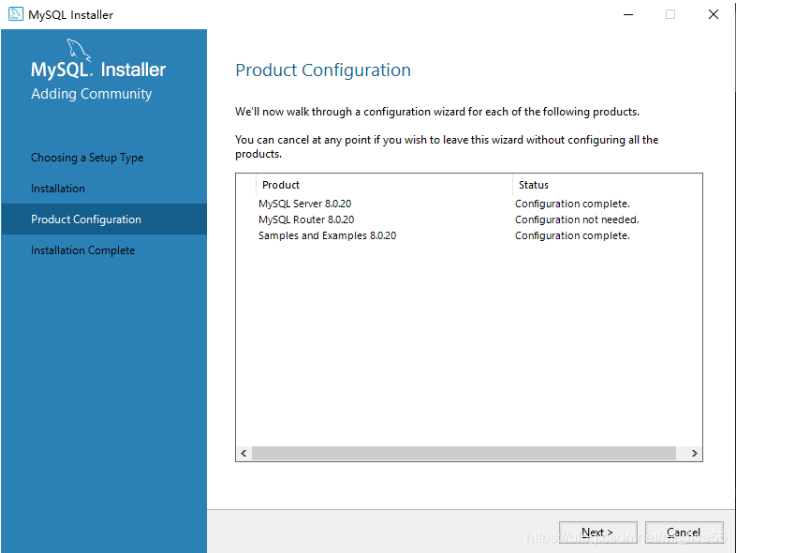
点击Next。
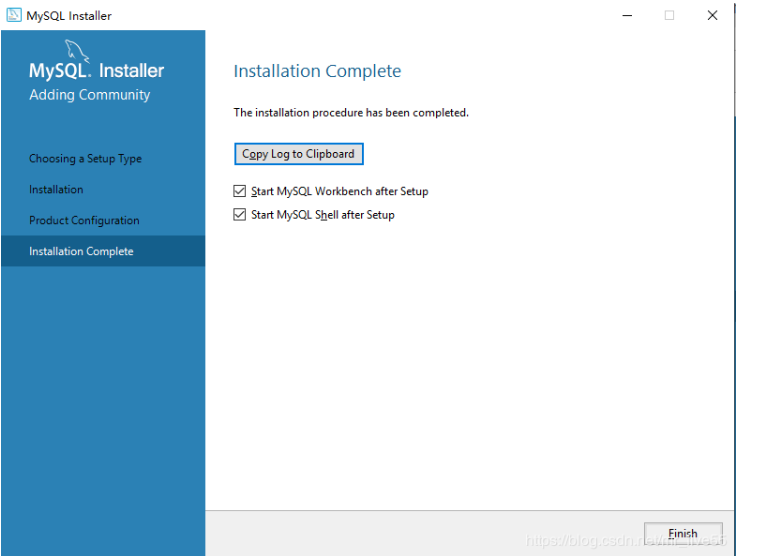
点击Finish。
到此位置MySQL就安装完成了。
更多:


 浙公网安备 33010602011771号
浙公网安备 33010602011771号